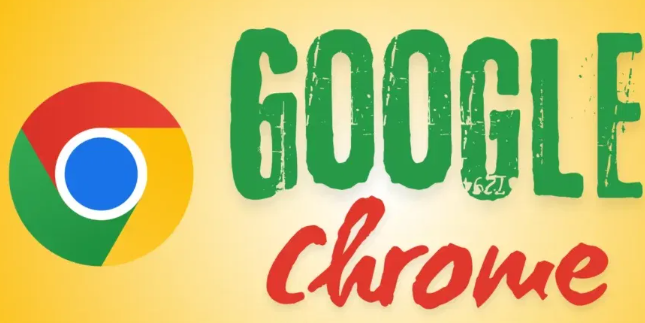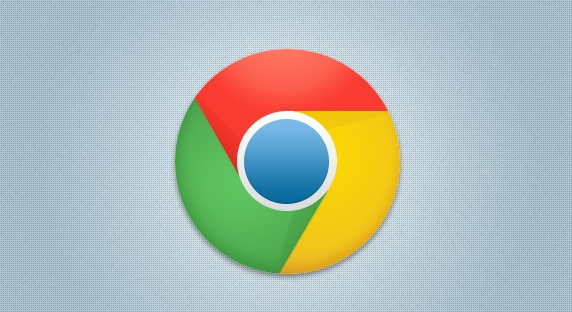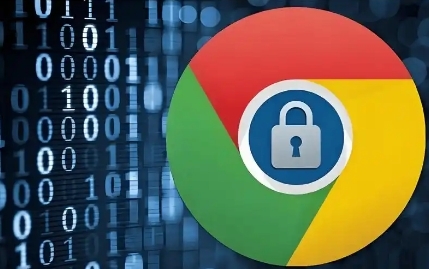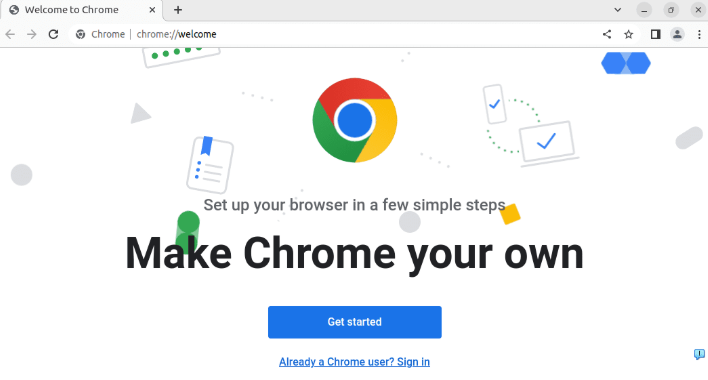您的位置:首页 > google浏览器浏览数据同步失败排查方案
google浏览器浏览数据同步失败排查方案
时间:2025-08-03
来源:Chrome浏览器官网
详情介绍
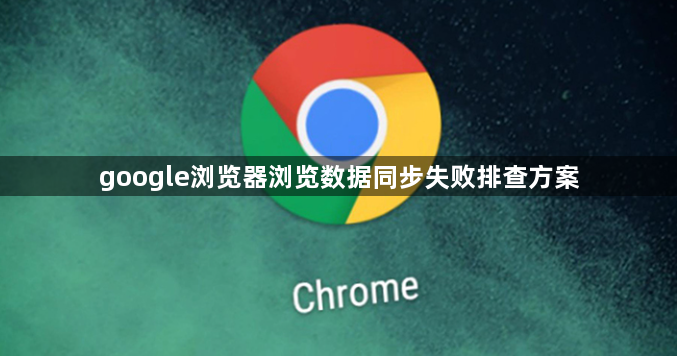
检查网络连接状态。确保设备已正常接入互联网,可以尝试打开其他网页验证网络可用性。若使用代理服务器可能导致传输异常,建议暂时关闭代理设置直接连接网络。重新插拔网线或切换Wi-Fi/移动数据网络后再次尝试同步操作。
确认账户有效性与登录状态。进入浏览器右上角个人头像菜单查看当前登录的谷歌账号是否正确有效。如怀疑凭证过期可先退出账号,再重新输入用户名密码进行二次验证登录。同时在其他已同步设备上测试能否成功拉取数据,排除单一设备的认证故障可能性。
核对同步功能配置选项。打开设置菜单找到“同步和Google服务”板块,逐一检查需要同步的项目(如书签、历史记录、密码等)是否被勾选启用。若发现某些重要类别未开启则手动添加勾选框,反之取消不必要的同步内容减少冲突概率。
更新浏览器至最新版本。点击浏览器右下角三点菜单选择“帮助”——“关于Google Chrome”,触发自动检测更新机制。安装最新版能修复旧版本存在的同步协议漏洞,提升数据传输稳定性。若已是最新仍存在问题可尝试回退至前一个稳定版本测试兼容性改善情况。
清除缓存及临时文件。在设置区域的隐私与安全部分选择“清除浏览数据”,重点勾选缓存图像及文件选项执行清理。残留的过期数据包可能干扰新数据的写入过程,重启浏览器使改动生效后再试同步功能是否正常恢复。
禁用冲突扩展程序。通过地址栏输入“chrome://extensions/”进入插件管理页,逐个关闭非必需的第三方扩展直至定位到影响同步的那个组件。特别是那些声称能优化性能或修改网络行为的插件最易引发此类问题。
重置同步配置参数。当常规方法无效时可在高级设置中找到“重置和清除”选项,选择“重置同步”来初始化所有相关设定。系统会保留核心账户信息但重建同步通道,适合解决因配置错乱导致的顽固性故障。
通过逐步执行这些操作步骤,用户能够系统性地排查和解决Google浏览器浏览数据同步失败的问题。重点在于确保稳定的网络环境、有效的账户状态以及合理的功能配置,从而恢复正常的数据同步服务。
继续阅读